Книга: Самоучитель работы на Macintosh
6.2.10. Сортируем и фильтруем данные
Разделы на этой странице:
6.2.10. Сортируем и фильтруем данные
Для выполнения задания нам понадобится материал разд. 5.2.9.
Задание
Создать таблицу по предлагаемому образцу рис. 6.43. Выполнить следующие действия с данными.
? Отсортировать записи в алфавитном порядке фамилий. Восстановить нумерацию первого столбца.
? С помощью фильтра отобрать учеников:
• 11 класса, имеющих 1 разряд;
• пловцов и бегунов.
Все отобранные диапазоны копировать в другие места рабочего листа
1. Запустить приложение Numbers, заполнить таблицу данными (рис. 6.43). Уменьшить ее размеры, озаглавить «Исходная таблица данных».
2. Активизировать любую ячейку второго столбца (Фамилия). Навести указатель мыши на заголовок столбца, должна появиться стрелка рядом с заголовком — нажать на нее. Из выпадающего списка выбрать пункт Sort Ascending (Сортировать по возрастанию). Записи отсортированы!
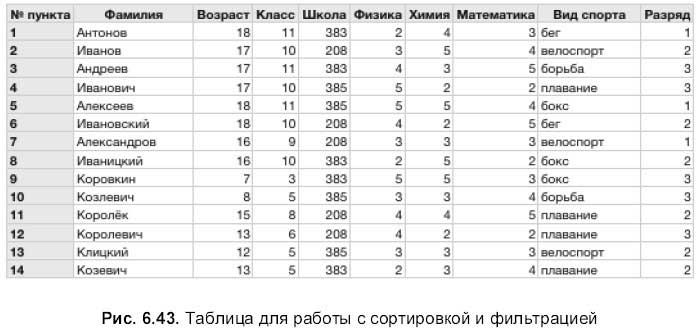
3. Для восстановления нумерации первого столбца в ячейки А2 и А3 ввести числа 1 и 2, выделив диапазон А2:А3, продолжить нумерацию, используя маркер заполнения.
4. Создать текстовый блок с помощью кнопки Text Box (Текстовый блок) на панели инструментов:

Ввести заголовок: «результаты фильтрации». Расположить его под таблицей с исходными данными.
5. Дальнейшая работа будет проходить в окне Sort & Filter (Сортировка & фильтрация), которое вызывается кнопкой Sort & Filter (Сортировка & фильтрация), расположенной на панели инструментов:

6. В окне раскрыть нижнюю область, нажав на стрелку Filter (Фильтр) (см. рис. 5.91).
7. Для отбора 11-классников, имеющих 1 разряд, следует задать два условия: «Класс is 11» и «Разряд is 1». Условие добавляется кнопкой:

Для связи условий используется логическое И, реализуемое квантором all (каждый) (см. рис. 5.92).
8. Применить фильтр, включив флажок Show rows that match all of the following (Показать строки, удовлетворяющие каждому/любому из условий). Выделить таблицу с полученным результатом и скопировать ее, используя клавишу <Option>. Озаглавить ее «Одиннадцатиклассники с первым разрядом».
9. Выделить исходную таблицу. Снять фильтр, нажав на кнопку Reset (Восстановить).
10. Отбор пловцов и бегунов задается двумя условиями: «Вид спорта is плавание» и «Вид спорта is бег», для связи которых используется логическое ИЛИ — квантор any (любой). Применить фильтр, созданный результат скопировать в любую часть листа. Озаглавить полученную таблицу «Пловцы и бегуны».
11. Включить режим предварительного просмотра документа перед печатью, нажав на кнопку, расположенную в нижней части страницы, рядом с настройкой масштаба (см. рис. 5.79).

Выполнить команду View (Вид) ? Show Layout (Показать разметку) для отображения полей страницы и области колонтитулов. Расположить таблицы и текстовый блок по центру относительно страницы и относительно друг друга, используя команды выравнивания в меню Arrange (Монтаж), или осуществить выравнивание вручную, используя направляющие.
12. Сохранить файл в папке Документы под именем сортифильтр. numbers. Пример выполненного задания находится в файле: /numbers/examples/6.2.10.numbers.
Для самостоятельной работы
Задание
В файле сорт и фильтр. numbers из таблицы, содержащей исходные данные, с помощью фильтра отобрать учеников:
? старше 16 лет с 1 разрядом;
? 11 класса 383 школы.
Результаты фильтрации скопировать на другие места рабочего листа, озаглавив полученные таблицы. Расположить исходную таблицу и результаты на двух страницах.
Подсказка
Пример выполненного задания находится в файле: /numbers/work/6.2.10.numbers.
- 6.2.1. Работаем с маркером заполнения
- 6.2.2. Форматируем ячейки таблицы
- 6.2.3. Используем в формулах абсолютные и относительные ссылки
- 6.2.4. Используем в формулах смешанную адресацию
- 6.2.5. Работаем с различными типами данных в ячейках
- 6.2.6. Совместная работа с приложениями Pages и Numbers
- 6.2.7. Работаем с функциями
- 6.2.8. Строим диаграммы
- 6.2.9. Строим графики функций
- 6.2.10. Сортируем и фильтруем данные
- Достоверные данные
- Как завершить работу с программой и сохранить данные, с которыми я работал?
- Как переносить данные через USB-брелок («флэшку»)?
- В дисках используется не NTFS, а я хочу защитить свои данные. Как быть?
- Данные и процесс
- Тестовые данные (Test Data)
- 10.2.4 Срочные данные
- Входные и выходные данные
- Производные данные
- МЕТА-ДАННЫЕ И ПОИСК
- Глава 8. Как хранятся данные?
- 26.5. Собственные данные потоков




